最全的mysql 5.7.13 安装配置方法图文教程(linux) 强烈推荐!
linux环境Mysql 5.7.13安装教程分享给大家,供大家参考,具体内容如下
1系统约定
安装文件下载目录:/data/software
Mysql目录安装位置:/usr/local/mysql
数据库保存位置:/data/mysql
日志保存位置:/data/log/mysql
2下载mysql
在官网:http://dev.mysql.com/downloads/mysql/ 中,选择以下版本的mysql下载:
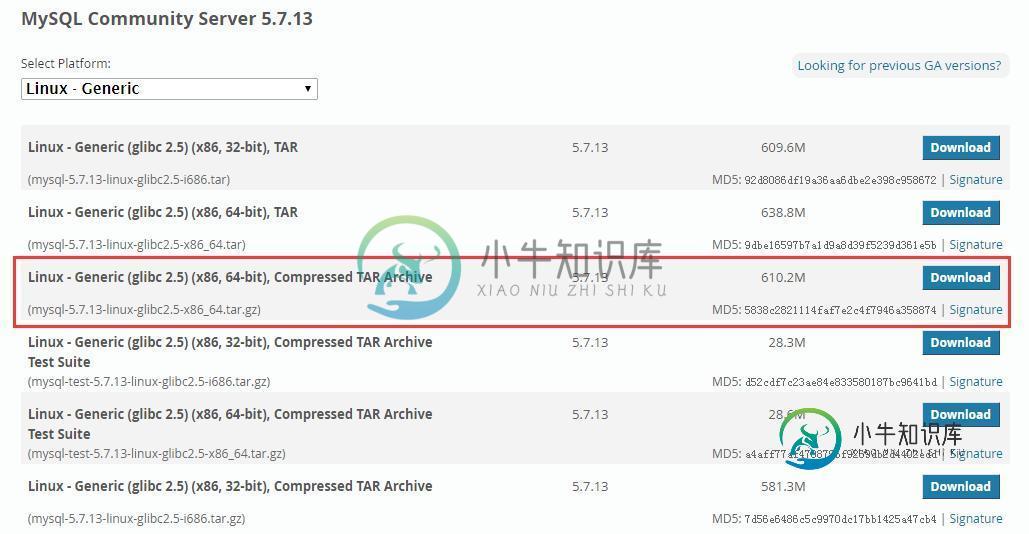
执行如下命名:
#mkdir /data/software #cd /data/software #wget http://dev.mysql.com/get/Downloads/MySQL-5.7/mysql-5.7.13-linux-glibc2.5-x86_64.tar.gz
3解压压缩包到目标位置
# mkdir /usr/local/mysql #cd /dat/software #pwd
执行后如下:

#ls

#cd /usr/local #pwd

# tar -xzvf /data/software/mysql-5.7.13-linux-glibc2.5-x86_64.tar.gz
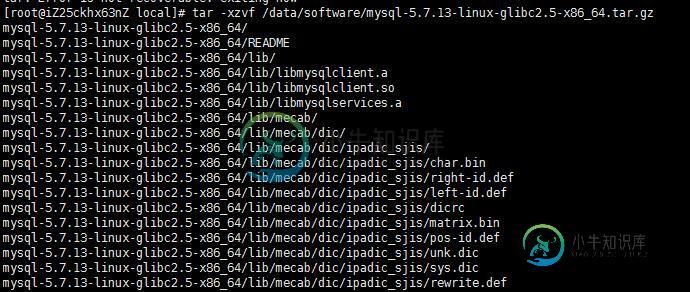
#ls

--修改文件名 # mv mysql-5.7.13-linux-glibc2.5-x86_64 mysql #ls

4创建数据仓库目录
--/data/mysql 数据仓库目录 # mkdir /data/mysql #ls /data/

5新建mysql用户、组及目录
# ---新建一个msyql组 # useradd -r -s /sbin/nologin -g mysql mysql -d /usr/local/mysql ---新建msyql用户禁止登录shell
6改变目录属有者
#cd /usr/local/mysql #pwd #chown –R mysql . #chgrp –R mysql .
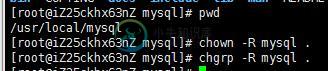
#chown -R mysql /data/mysql
7配置参数
# bin/mysqld --initialize --user=mysql --basedir=/usr/local/mysql --datadir=/data/mysql

此处需要注意记录生成的临时密码,如上文:YLi>7ecpe;YP
#bin/mysql_ssl_rsa_setup --datadir=/data/mysql
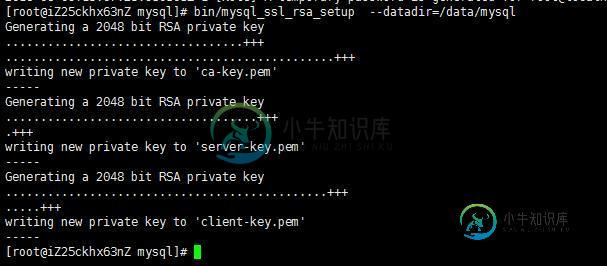
8修改系统配置文件

# cp my-default.cnf /etc/my.cnf # cp mysql.server /etc/init.d/mysql

# vim /etc/init.d/mysql
修改以下内容:

# vim /etc/my.cnf
修改以下内容:
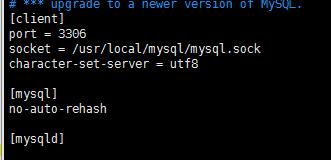
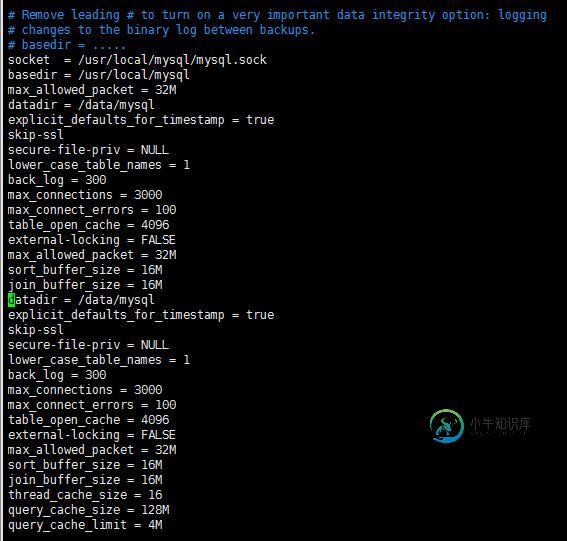
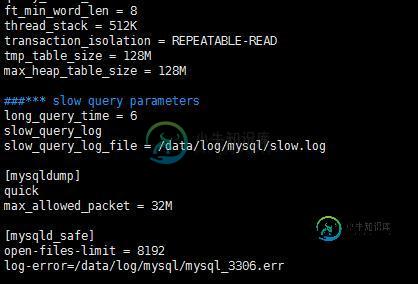
9启动mysql

#bin/mysqld_safe --user=mysql &

bin/mysql --user=root –p
--输入第6步生成的临时密码


mysql> set password=password('A123456');
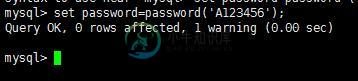
mysql>grant all privileges on *.* to root@'%' identified by 'A123456'; mysql> flush privileges;
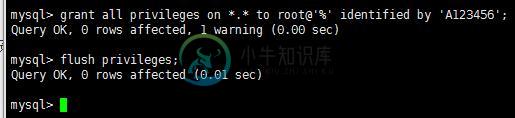
mysql> use mysql; mysql> select host,user from user;
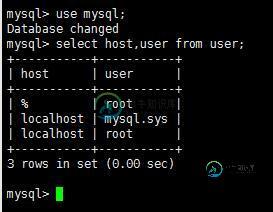
10添加系统路径
# vim /etc/profile
添加:
export PATH=/usr/local/mysql/bin:$PATH
如下:
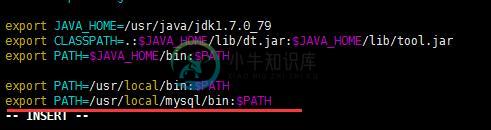
# source /etc/profile
11配置mysql自动启动
# chmod 755 /etc/init.d/mysql # chkconfig --add mysql # chkconfig --level 345 mysql on
以上就是linux环境Mysql 5.7.13安装教程的第一套方案,希望对大家的学习有所帮助。
本文实例为大家分享了Linux mysql5.7.13安装教程,供大家参考,具体内容如下
1、准备
cmake-3.6.0.tar.gz
bison-3.0.4.tar.gz
mysql-5.7.13.tar.gz (http://dev.mysql.com/get/Downloads/MySQL-5.7/mysql-5.7.13.tar.gz)
2、安装cmake 和 bison
首先可以查看下是否安装了 cmake
# rpm -qa |grep cmake # tar zxvf cmake-3.6.0.tar.gz # cd cmake-3.6.0 # ./bootstrap # make && make install # tar zxvf bison-3.0.4.tar.gz # cd bison-3.0.4 # ./configure # make && make install
3、安装Mysql
[root@localhost src]# tar -zxvf mysql-5.7.13.tar.gz [root@localhost src]# cd mysql-5.7.13 [root@localhost mysql-5.7.13]# cmake -DCMAKE_INSTALL_PREFIX=/usr/local/mysql -DMYSQL_UNIX_ADDR=/usr/local/mysql/mysql.sock -DDEFAULT_CHARSET=gbk -DDEFAULT_COLLATION=gbk_chinese_ci -DWITH_INNOBASE_STORAGE_ENGINE=1 -DWITH_ARCHIVE_STORAGE_ENGINE=1 -DWITH_BLACKHOLE_STORAGE_ENGINE=1 -DMYSQL_DATADIR=/data/mysqldb -DMYSQL_TCP_PORT=3306 -DENABLE_DOWNLOADS=1 ... CMake Error at cmake/boost.cmake:81 (MESSAGE): You can download it with -DDOWNLOAD_BOOST=1 -DWITH_BOOST=<directory> This CMake script will look for boost in <directory>. If it is not there, it will download and unpack it (in that directory) for you. If you are inside a firewall, you may need to use an http proxy: export http_proxy=http://example.com:80 Call Stack (most recent call first): cmake/boost.cmake:238 (COULD_NOT_FIND_BOOST) CMakeLists.txt:451 (INCLUDE) -- Configuring incomplete, errors occurred!
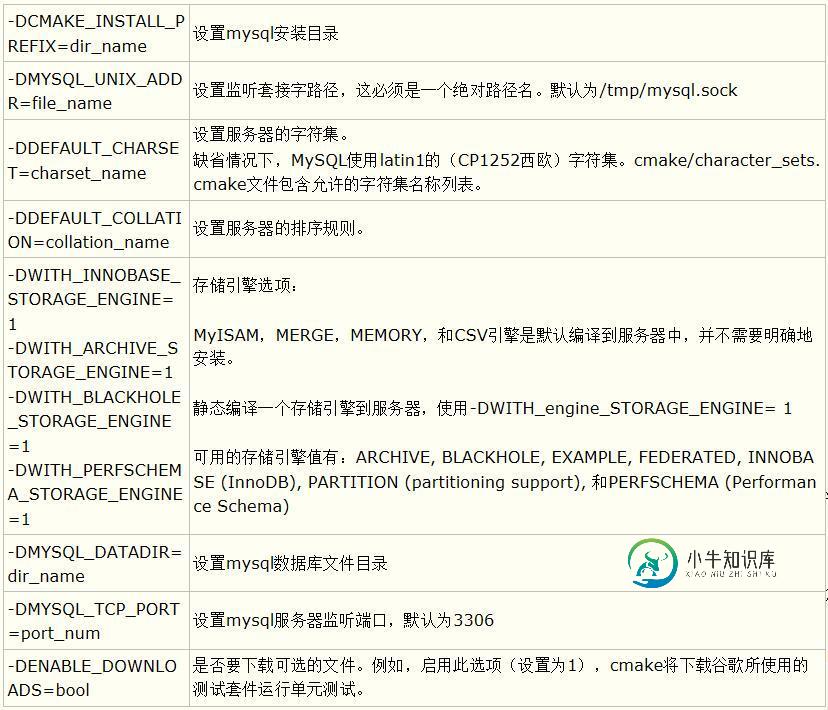
注:重新运行配置,需要删除CMakeCache.txt文件
解决:
(1)在预编译时添加相应的选项:cmake -DDOWNLOAD_BOOST=1 -DWITH_BOOST=/usr/local/boost
(2)或者下载一个boost包,放到/usr/local/boost目录下,然后在cmake后面加选项-DWITH_BOOST=/usr/local/boost
[root@localhost mysql-5.7.13]# cmake -DCMAKE_INSTALL_PREFIX=/usr/local/mysql -DMYSQL_UNIX_ADDR=/usr/local/mysql/mysql.sock -DDEFAULT_CHARSET=gbk -DDEFAULT_COLLATION=gbk_chinese_ci -DWITH_INNOBASE_STORAGE_ENGINE=1 -DWITH_ARCHIVE_STORAGE_ENGINE=1 -DWITH_BLACKHOLE_STORAGE_ENGINE=1 -DMYSQL_DATADIR=/data/mysqldb -DMYSQL_TCP_PORT=3306 -DENABLE_DOWNLOADS=1 -DDOWNLOAD_BOOST=1 -DWITH_BOOST=/usr/local/boost .... CMake Error at cmake/readline.cmake:64 (MESSAGE): Curses library not found. Please install appropriate package, remove CMakeCache.txt and rerun cmake.On Debian/Ubuntu, package name is libncurses5-dev, on Redhat and derivates it is ncurses-devel. Call Stack (most recent call first): cmake/readline.cmake:107 (FIND_CURSES) cmake/readline.cmake:181 (MYSQL_USE_BUNDLED_EDITLINE) CMakeLists.txt:479 (MYSQL_CHECK_EDITLINE) -- Configuring incomplete, errors occurred! See also "/usr/local/src/mysql-5.7.13/CMakeFiles/CMakeOutput.log". See also "/usr/local/src/mysql-5.7.13/CMakeFiles/CMakeError.log".
解决:
(1)安装ncurses-devel
yum -y install ncurses-devel
(2)删除CMakeCache.txt
rm CMakeCache.txt
(3)重新cmake
[root@localhost mysql-5.7.13]# cmake -DCMAKE_INSTALL_PREFIX=/usr/local/mysql -DMYSQL_UNIX_ADDR=mysql.mysql -DDEFAULT_CHARSET=gbk -DDEFAULT_COLLATION=gbk_chinese_ci -DWITH_INNOBASE_STORAGE_ENGINE=1 -DWITH_ARCHIVE_STORAGE_ENGINE=1 -DWITH_BLACKHOLE_STORAGE_ENGINE=1 -DMYSQL_DATADIR=/data/mysqldb -DMYSQL_TCP_PORT=3306 -DENABLE_DOWNLOADS=1 -DDOWNLOAD_BOOST=1 -DWITH_BOOST=/usr/local/boost
[root@localhost mysql-5.7.13]# make[root@localhost mysql-5.7.13]# make install
精彩专题分享:
mysql不同版本安装教程
mysql5.7各版本安装教程
mysql5.6各版本安装教程
mysql8.0各版本安装教程
以上就是本文的全部内容,希望对大家的学习有所帮助,也希望大家多多支持小牛知识库。
-
本文向大家介绍mysql 8.0.18 安装配置方法图文教程(linux),包括了mysql 8.0.18 安装配置方法图文教程(linux)的使用技巧和注意事项,需要的朋友参考一下 本文记录了linux mysql 8.0.18 安装配置图文教程,供大家参考,具体内容如下 1、官网安装包下载地址 2、我这里通过xftp将安装包上传至Linux服务器 3.解压 解压命令:tar -xvf mysq
-
本文向大家介绍Linux(Ubuntu)下Mysql5.6.28安装配置方法图文教程,包括了Linux(Ubuntu)下Mysql5.6.28安装配置方法图文教程的使用技巧和注意事项,需要的朋友参考一下 mysql5.6.28安装配置方法 1.系统基本信息查看,尝试yum安装 2.更换安装方式 # apt-get install mysql-server Reading package lists
-
本文向大家介绍Tomcat安装配置方法图文教程,包括了Tomcat安装配置方法图文教程的使用技巧和注意事项,需要的朋友参考一下 用来进行web开发的工具有很多,Tomcat是其中一个开源的且免费的java Web服务器,是Apache软件基金会的项目。电脑上安装配置Tomcat的方法和java有些相同,不过首先需要配置好java的环境才行,点击此文查看:java环境变量如何配置。 接下来安装配置T
-
本文向大家介绍Virtualbox安装配置方法图文教程,包括了Virtualbox安装配置方法图文教程的使用技巧和注意事项,需要的朋友参考一下 本主主要介绍一下如何从官方网站下载正版的 虚拟化 Oracle VM VirtualBox ,以及说明一下去官方下载正版软件的重要性。 一、为了系统的稳定以及数据的安全,建议下载软件的时候到可靠的网站下载。 1、到可靠的网站下载,例如百度提供的下载链接 2
-
本文向大家介绍mysql 5.7.30安装配置方法图文教程,包括了mysql 5.7.30安装配置方法图文教程的使用技巧和注意事项,需要的朋友参考一下 之前把服务器里面的MySQL卸了重装,安装mysql时未做总结,换新电脑,补上安装记录,安装的时候,找了些网友的安装记录,发现好多坑 截个图,作为笔记,也正好留给需要的朋友们。 MySQL 5.7.3.0 安装 全程截图 经典的MySQL数据库就不
-
本文向大家介绍mysql 8.0.15 安装配置方法图文教程,包括了mysql 8.0.15 安装配置方法图文教程的使用技巧和注意事项,需要的朋友参考一下 本文记录了mysql 8.0.15安装配置方法,供大家参考,具体内容如下 安装: 1、官网下载zip 2、解压,复制到指定目录。新建data文件。添加环境变量 3、新建my.ini文件 4、管理员运行命令行窗口 配置MySQL 进入bin目

